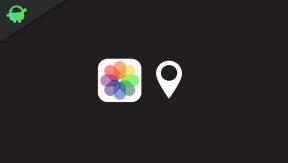Jak zmienić głos i język Asystenta Google na Androida i iOS?
Miscellanea / / August 08, 2021
Asystent Google zaczynał jako asystent, który mówił tylko po angielsku z amerykańskim akcentem. Teraz ma w swoim arsenale kilka akcentów i języków. Nawet głos początkowo ograniczał się tylko do jednego. Jako głos asystenta mieliśmy tylko kobiecy głos, a wiele osób nadal nie wie, że mogą teraz zmienić głos swojego asystenta Google. A teraz asystent Google nie ogranicza się tylko do smartfonów lub tabletów z Androidem. Nawet urządzenia z systemem iOS lub iPadOS mogą teraz korzystać z Asystenta Google ze wszystkimi dostępnymi funkcjami.
Tak, niektóre specyficzne funkcje asystenta Google są ograniczone tylko do linii smartfonów Pixel firmy Google. Ale smartfony z Androidem innych producentów otrzymują wszystko, o co można poprosić asystenta AI. Jeśli szukasz sposobu na zmianę głosu Asystenta Google na swoim urządzeniu i chcesz również zmienić używany przez niego język, ten artykuł Ci pomoże. Tutaj zamieściliśmy przewodniki, w jaki sposób ktoś może zmienić język i głos Asystenta Google zarówno na urządzeniu z Androidem, jak i iOS. Więc bez zbędnych ceregieli, przejdźmy do tego.

Zawartość strony
-
Jak zmienić język i głos Asystenta Google na Androida i iOS?
- Zmiana głosu na urządzeniu z Androidem:
- Zmiana języka na urządzeniu z Androidem:
- Zmiana głosu na urządzeniu iOS/iPadOS:
- Zmiana języka w urządzeniu iOS/iPadOS:
Jak zmienić język i głos Asystenta Google na Androida i iOS?
Zaczniemy od przewodnika dla urządzeń z Androidem. Następnie przejdziemy na urządzenia iOS lub iPadOS.
Zmiana głosu na urządzeniu z Androidem:
Aby ta metoda działała, musisz mieć zaktualizowaną wersję aplikacji Google. Możesz zaktualizować aplikację Google ze Sklepu Google Play, klikając tutaj.
- Uruchom aplikację Google na swoim urządzeniu z Androidem.
- Stuknij w Więcej (ikona z trzema kropkami) w prawym dolnym rogu ekranu.
- Stuknij w Ustawienia na następnej stronie.

- Następnie wybierz „Asystent Google”.

- Na następnej stronie przewiń w dół do opcji „Głos asystenta”, a następnie dotknij go.

- Teraz zobaczysz stronę z różnymi opcjami kolorów. Google nie używa nazw dla różnych głosów. Zamiast tego używa koloru. Domyślnie wybrany jest kolor czerwony, ale możesz przesuwać palcem po wszystkich dostępnych kolorach na swoim urządzeniu. Różne urządzenia różnych producentów mają różne opcje. Urządzenia Google Pixel mają najwięcej opcji, jeśli chodzi o głos Asystenta. Po prostu wybierz głos, który Ci się podoba, wybierając przydzielony mu kolor.
W ten sposób możesz łatwo zmienić język Asystenta Google na urządzeniu z Androidem.
Zmiana języka na urządzeniu z Androidem:
Zmiana języka jest również podobna do zmiany głosu. Do tej metody również będziesz potrzebować aktualnej wersji aplikacji Google.
Reklamy
- Uruchom aplikację Google na swoim urządzeniu z Androidem.
- Stuknij w Więcej (ikona z trzema kropkami) w prawym dolnym rogu ekranu.
- Stuknij w Ustawienia na następnej stronie.
- Następnie wybierz „Asystent Google”.
- Na następnej stronie przewiń w dół do opcji „Języki”, a następnie dotknij jej.

- Stuknij w pierwszą opcję widoczną na następnej stronie, aby zmienić język podstawowy. Jeśli chcesz, możesz nawet dotknąć drugiej opcji i ustawić drugi język dla Asystenta Google. Stuknięcie w nie spowoduje wyświetlenie wyskakującego okienka z opcjami dla różnych języków. Domyślnie językiem podstawowym jest angielski, ale możesz go zmienić na dowolny. Dostępna lista języków jest dość obszerna, znajdziesz tu nawet języki regionalne.

Wybrany tutaj język podstawowy stanie się głównym językiem asystenta.
Reklamy
Zmiana głosu na urządzeniu iOS/iPadOS:
Proces zmiany głosu Asystenta Google jest nieco inny w urządzeniu iOS lub iPadOS, ale nadal jest prosty.
- Uruchom aplikację Asystent Google na iPhonie lub iPadzie.
- Stuknij ikonę profilu w prawym górnym rogu ekranu.
- Przewiń w dół do opcji „Języki”, a następnie dotknij jej.
- Teraz zobaczysz stronę z różnymi opcjami kolorów. Jak wspomniano powyżej, Google nie używa nazw dla różnych głosów. Zamiast tego używa koloru. Domyślnie wybrany jest kolor czerwony, ale możesz przesuwać palcem po wszystkich dostępnych kolorach na swoim urządzeniu. Po prostu wybierz głos, który Ci się podoba, wybierając przydzielony mu kolor.
I tak możesz ustawić zmianę głosu Asystenta Google w urządzeniu iOS lub iPadOS.
Zmiana języka w urządzeniu iOS/iPadOS:
Zmiana języka Asystenta Google na iPhonie lub iPadzie jest podobna do zmiany głosu.
- Uruchom aplikację Asystent Google na iPhonie lub iPadzie.
- Stuknij ikonę profilu w prawym górnym rogu ekranu.
- Przewiń w dół do opcji „Języki”, a następnie dotknij jej.
- Stuknij w pierwszą opcję widoczną na następnej stronie, aby zmienić język podstawowy. Jeśli chcesz, możesz nawet dotknąć drugiej opcji i ustawić drugi język dla Asystenta Google. Stuknięcie w nie spowoduje wyświetlenie wyskakującego okienka z opcjami dla różnych języków. Domyślnie językiem podstawowym jest angielski, ale możesz go zmienić na dowolny.
Skonfigurowanie podstawowego i dodatkowego języka dla Asystenta Google daje Ci możliwość mówienia do Asystenta w dowolnym z tych języków. Ale nie możesz mieszać obu języków jednocześnie. Oznacza to, że możesz komunikować się z Asystentem Google, używając języka podstawowego lub drugiego.
W ten sposób możesz zmienić głos i język Asystenta Google na urządzeniu z Androidem lub iOS. Jeśli masz jakieś pytania lub pytania dotyczące tego artykułu, skomentuj poniżej, a my skontaktujemy się z Tobą. Koniecznie sprawdź także nasze inne artykuły na porady i wskazówki dotyczące iPhone'a,Wskazówki i porady dotyczące Androida, Wskazówki i porady dotyczące komputerai wiele więcej, aby uzyskać więcej przydatnych informacji.